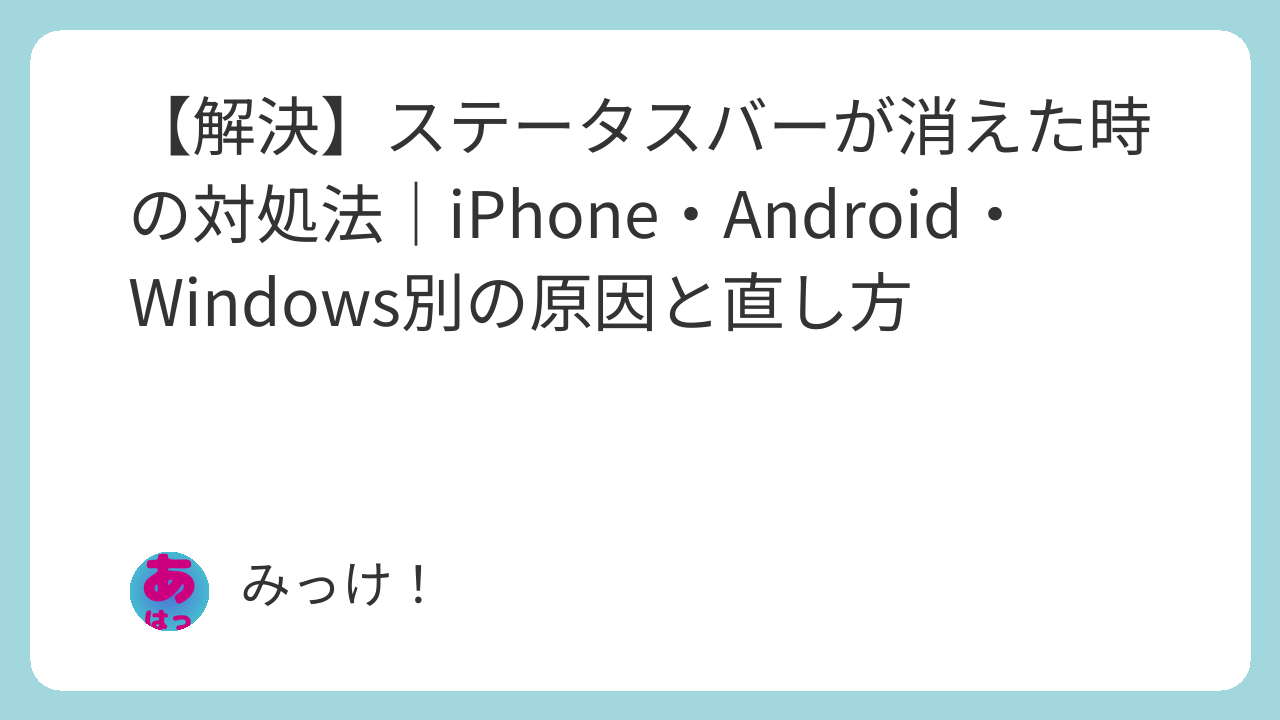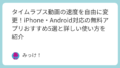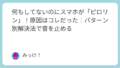スマートフォンやPCを使用している際に、ステータスバーが突然表示されなくなった経験はありませんか?時計、バッテリー残量、通信状況などの重要な情報が見えなくなると、非常に不便ですよね。
本記事では、iPhone・Android・Windows別にステータスバーが表示されない原因と、すぐに実践できる解決方法を詳しく解説します。多くの場合、設定の変更や簡単な操作で問題を解決できるため、焦らずに対処していきましょう。
ステータスバーが表示されない主な原因

ステータスバーが消える問題には、デバイスや環境に関わらず共通する原因がいくつか存在します。まず、これらの根本的な要因を理解することで、より効果的な解決策を選択できるようになります。
設定の変更による非表示
最も頻繁に発生する原因は、意図しない設定変更によるステータスバーの非表示です。システムアップデートやアプリのインストール時に、表示設定が自動的に変更されることがあります。
また、ユーザーが画面表示をカスタマイズする際に、誤ってステータスバーを非表示にしてしまうケースも多く見られます。この場合、設定メニューから簡単に復旧できることがほとんどです。
アプリの全画面モード
動画再生アプリ、ゲーム、電子書籍リーダーなどのアプリが全画面モードで起動すると、ステータスバーが一時的に隠される仕様になっています。
これは正常な動作ですが、アプリを終了してもステータスバーが復帰しない場合があります。アプリの不具合や、全画面モードが解除されていない状態が継続している可能性があります。
システムの不具合・バグ
オペレーティングシステム自体に発生する一時的な不具合も、ステータスバー表示の問題を引き起こします。メモリ不足、システムプロセスの異常停止、ファイルの破損などが原因となることがあります。
特に、システムアップデート直後やデバイスの長時間使用後に発生しやすく、再起動により解決されることが多いです。
画面解像度・表示設定の問題
PCやタブレットにおいては、画面解像度や表示スケールの設定が不適切な場合、ステータスバーが画面外に表示されて見えなくなることがあります。
外部ディスプレイの接続・切断時や、解像度変更後にこの問題が発生しやすく、表示設定の再調整により解決できます。
iPhone でステータスバーが消えた時の解決方法
iPhoneでステータスバーが表示されない場合、iOS特有の設定や機能が関係していることが多いです。段階的なアプローチで問題を特定し、解決していきましょう。
コントロールセンターから設定を確認
iPhoneのステータスバー表示問題を解決する最初のステップは、コントロールセンターの確認です。画面上端から下にスワイプしてコントロールセンターを開き、各種設定を確認してください。
機内モードが誤って有効になっている場合、通信関連のステータス表示が消失します。Wi-Fi、Bluetooth、モバイルデータ通信の状態も合わせて確認し、必要に応じてオン・オフを切り替えてください。
また、「設定」アプリから「画面表示と明るさ」を選択し、表示オプションに異常がないかチェックしましょう。特に、拡大表示モードが有効になっている場合、ステータスバーの表示に影響することがあります。
アプリごとの全画面設定を解除
特定のアプリ使用後にステータスバーが消えた場合、そのアプリの全画面設定を確認する必要があります。動画アプリやゲームアプリは、没入感を高めるためにステータスバーを隠す設定になっていることが多いです。
アプリ内の設定メニューから「表示設定」や「画面設定」を探し、全画面モードやステータスバー非表示の設定を解除してください。設定項目の名称はアプリによって異なりますが、多くの場合「フルスクリーン」「没入モード」などの表記で見つけることができます。
iOSの再起動・リセット手順
設定変更で解決しない場合は、iOS自体の再起動を試してください。iPhone 8以降の機種では、音量上ボタンを押してすぐ放し、音量下ボタンを押してすぐ放し、その後サイドボタンを長押しして再起動します。
それでも問題が解決しない場合は、「設定」→「一般」→「リセット」から「すべての設定をリセット」を選択してください。この操作により、個人データを削除せずに設定のみを初期状態に戻すことができます。
Android でステータスバーが表示されない場合の対処法
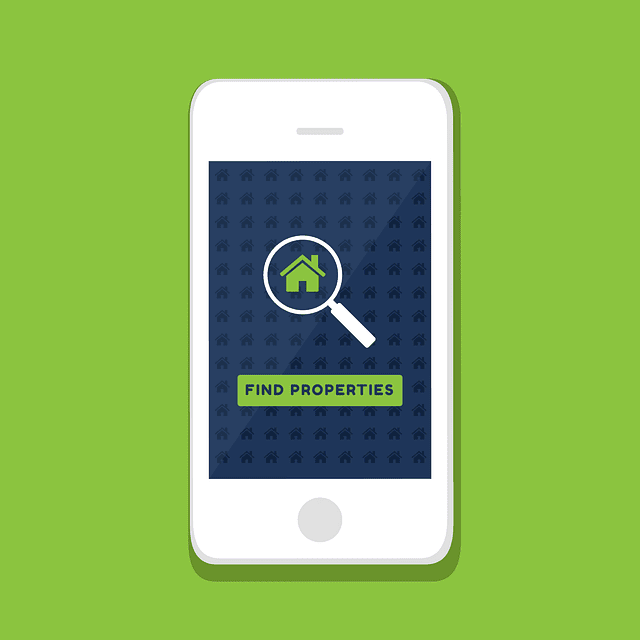
Android端末は機種やメーカーによって設定方法が異なりますが、基本的なアプローチは共通しています。システムレベルの設定から段階的に確認していきましょう。
システムUI調整での表示切り替え
一部のAndroid端末には、システムUI調整機能が搭載されています。ただし、この機能はAndroid 12以降では廃止されており、また機種やメーカーによっては利用できない場合があることにご注意ください。
利用可能な端末では、設定メニューから「システム」→「開発者向けオプション」→「システムUI調整ツール」を選択し、ステータスバーの設定を確認できます。アイコンの個別表示・非表示設定も可能なため、必要な情報が表示されるように調整しましょう。
もしシステムUI調整ツールが見つからない場合は、お使いの端末では利用できない機能となります。この場合は、次の方法で対処してください。
開発者オプションからの設定変更
Android端末の開発者オプションには、ステータスバー表示に関する詳細な設定項目があります。「設定」→「端末情報」→「ビルド番号」を7回タップすると開発者オプションが有効になります。
開発者オプション内の「描画」セクションで、「ステータスバーを表示」や「システムUIデモモード」などの項目を確認してください。これらの設定が不適切な状態になっている場合、ステータスバーの表示に影響します。
また、「アクティビティ」や「GPU レンダリング」の設定も、間接的にステータスバー表示に影響することがあるため、異常な設定がないかチェックしましょう。機種によって利用できる項目は異なるため、お使いの端末で確認可能な項目のみ調整してください。
アプリ権限とアクセシビリティ設定の確認
サードパーティ製のランチャーアプリやカスタマイゼーションアプリが、ステータスバーの表示を制御している可能性があります。「設定」→「アプリ」から、最近インストールしたアプリの権限を確認してください。
特に「システム設定の変更」や「他のアプリの上に重ねて表示」の権限を持つアプリは、ステータスバー表示に影響を与える可能性が高いです。問題の原因と思われるアプリの権限を一時的に無効にして、ステータスバーが復旧するか確認しましょう。
アクセシビリティサービスについても同様に確認し、不要なサービスは無効にすることをお勧めします。
Windows PC でステータスバーが見えない時の修復方法
Windows環境でのステータスバー表示問題は、主にタスクバーや各アプリケーションの表示設定に関連しています。システム全体の設定から個別アプリの設定まで、段階的に確認していきましょう。
タスクバーの自動非表示設定を確認
Windowsで最も多いステータスバー表示問題は、タスクバーの自動非表示設定によるものです。タスクバーを右クリックし、「タスクバーの設定」を選択してください。
「タスクバーを自動的に隠す」のオプションがオンになっている場合、通常時はタスクバーが隠れています。この設定を無効にするか、画面下端にマウスカーソルを移動してタスクバーを表示させることができます。
また、「タスクバーをロックする」の設定も確認し、意図しない変更を防ぐためにロックを有効にしておくことをお勧めします。複数ディスプレイを使用している場合は、各画面のタスクバー設定も個別に確認してください。
エクスプローラーの表示オプション調整
ファイル管理においてエクスプローラーのステータスバーが見えない場合は、表示オプションの設定を確認する必要があります。エクスプローラーを開き、「表示」タブから「ステータスバー」にチェックが入っているかを確認してください。
さらに、「オプション」→「フォルダーと検索のオプションの変更」から「表示」タブを選択し、詳細な表示設定を調整できます。「ステータスバーにファイルのサイズ情報を表示する」などのオプションも合わせて確認しましょう。
これらの基本的な設定変更で解決しない場合は、次の高度な修復方法を検討してください。
レジストリとシステムファイルの修復
Windows のシステムレベルでステータスバー表示に問題がある場合、レジストリやシステムファイルの修復が必要になることがあります。まず、コマンドプロンプトを管理者権限で実行し、「sfc /scannow」コマンドでシステムファイルの整合性チェックを行ってください。
また、「DISM /Online /Cleanup-Image /RestoreHealth」コマンドを実行することで、より深刻なシステムファイルの問題を修復できます。これらのコマンドは実行に時間がかかる場合がありますが、完了まで待つことが重要です。
どうしてもレジストリ編集が必要な場合は、必ずシステム復元ポイントの作成とレジストリの完全バックアップを行い、PC上級者の指導のもとで実行してください。一般的な解決方法で改善されない場合は、Microsoft サポートに相談することを強く推奨します。
各デバイス共通の予防策と注意点
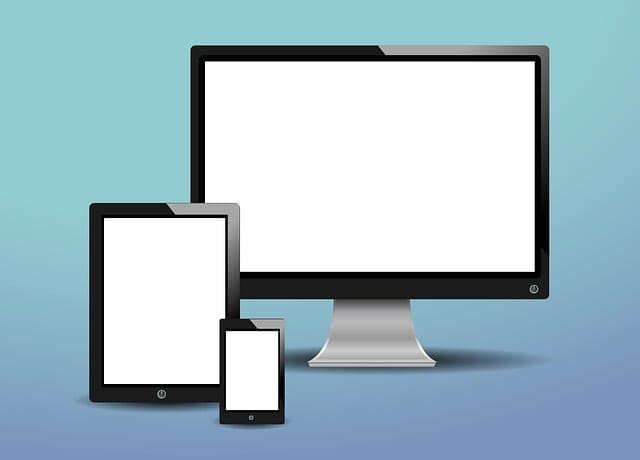
ステータスバーの表示問題を未然に防ぐための対策と、トラブル発生時の注意点について説明します。日頃からの適切な管理により、問題の発生を大幅に減らすことができます。
定期的な設定バックアップ
各デバイスにおいて、設定情報の定期的なバックアップを取ることは非常に重要です。iPhoneの場合はiCloudバックアップ、AndroidではGoogleアカウントとの同期、Windowsではシステムイメージの作成を定期的に実行してください。
また、重要な設定変更を行う前には、現在の設定状態をスクリーンショットで記録しておくことをお勧めします。これにより、問題が発生した際に元の状態に戻しやすくなります。
特にシステムアップデート後は設定が変更される可能性が高いため、アップデート前後での設定確認を習慣化することが大切です。
アップデート後の設定確認
システムアップデート後は、ステータスバー表示設定の確認を忘れずに行ってください。アップデートにより新機能が追加される際、既存の表示設定に影響を与えることがあります。
以下の表は、各デバイスでアップデート後に確認すべき主要な設定項目をまとめたものです:
| デバイス | 確認項目 | 設定場所 |
|---|---|---|
| iPhone | ステータスバー表示 | 設定 → 画面表示と明るさ |
| iPhone | コントロールセンター | 設定 → コントロールセンター |
| Android | 通知とステータスバー | 設定 → 通知 |
| Android | 開発者オプション | 設定 → システム → 開発者向けオプション(機種により異なる) |
| Windows | タスクバー設定 | 右クリック → タスクバーの設定 |
| Windows | 表示設定 | 設定 → システム → ディスプレイ |
新しいアプリのインストール時も、システム権限や表示設定への影響を確認し、必要に応じて制限を設けることで、予期しない表示問題を防ぐことができます。
まとめ
ステータスバーが表示されない問題は、多くの場合設定の確認と調整により解決できます。iPhone、Android、Windowsそれぞれに特有の設定項目があるため、お使いのデバイスに応じた適切な対処法を選択することが重要です。
段階的なアプローチで問題に取り組み、まず簡単な設定確認から始めて、必要に応じてシステムレベルの修復まで進めていくことをお勧めします。ただし、レジストリ編集などの高度な操作は、十分な知識がない場合はリスクが高いため、専門家に相談することも大切です。
定期的な設定バックアップとアップデート後の確認を習慣化することで、今後同様の問題を未然に防ぐことができるでしょう。それでも解決しない場合は、デバイスメーカーのサポートに相談することも検討してください。